让手机充当电脑麦克风(手机如何当电脑麦克风)
电脑没有麦克风但又要录音或者通话怎么办?其实可以把手机当成电脑麦克风!手机是必然有麦克风的,让手机充当电脑麦克风,完全可行!那么要怎么做?今天笔者就来为大家介绍一款可以让安卓手机充当电脑麦克风的App“Wo Mic”,希望能够帮到大家!
| 软件名称: | 无线麦克风(WO Mic) |
| 软件版本: | 3.1 |
| 软件大小: | 1.21MB |
| 软件授权: | 免费 |
| 适用平台: | Android |
| 下载地址: | http://dl.pconline.com.cn/download/365804.html |
这款Wo Mic是一款来自国外的安卓App,不过支持中文语言。这款App本身是比较简单的,安装后,在App的设置中选择连接电脑的方式,然后再开启服务即可。Wo Mic提供了USB、蓝牙和WiFi三种方式连接电脑,涵盖了有线和无线的连接方式,还是比较全面的。
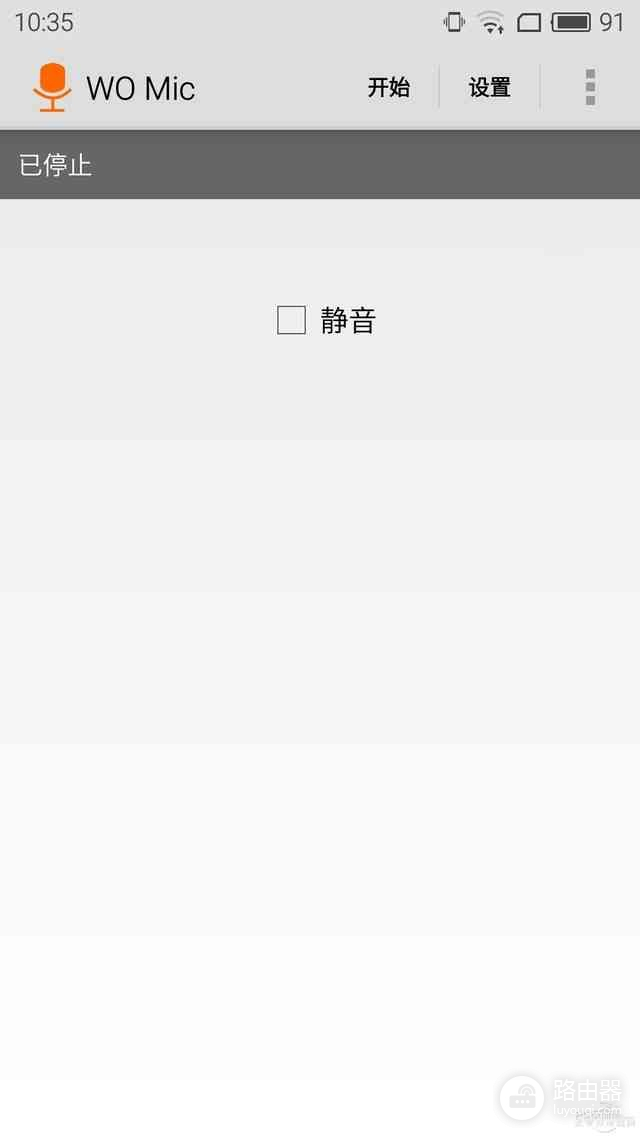
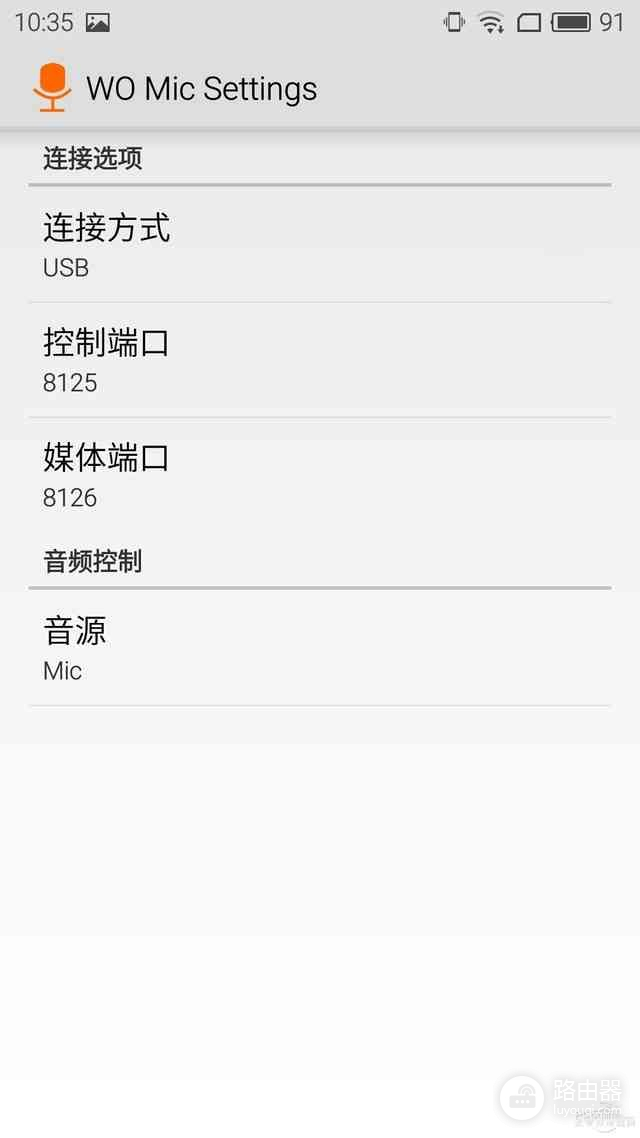
主界面和设置界面,可以看到功能还是比较简单的
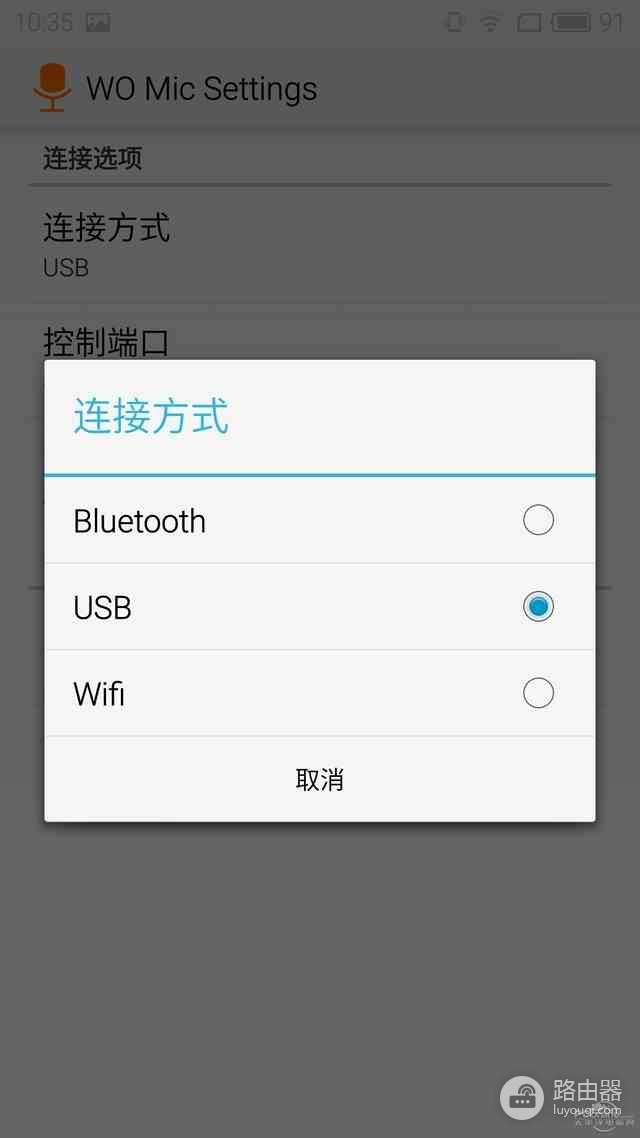
支持多种连接方式
不过,虽然Wo Mic的App比较简单,但是并不能直接开启App开启服务后,连接电脑即插即用。在使用手机当作电脑麦克风前,需要先安装Wo Mic提供的PC客户端和驱动。相关的驱动,可以点此进入官网下载安装,按照说明先安装客户端,然后安装驱动即可。可以看到,Wo Mic提供了Win和OS X的驱动,还是很不错的。
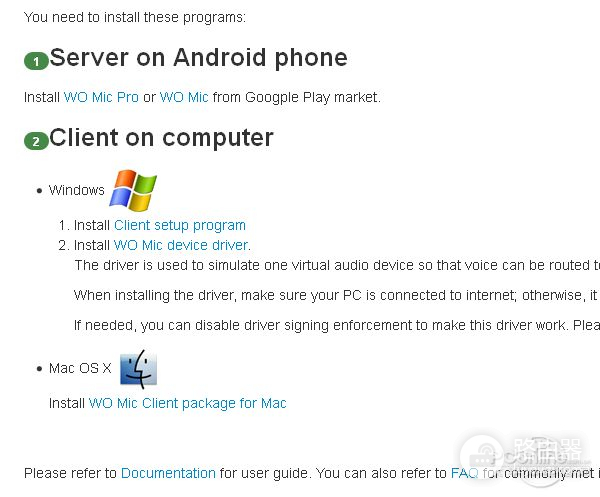
使用前需要先安装PC客户端和驱动,点此进入官网下载
值得一提的是,虽然Wo Mic的驱动提示是Win7版,但其实在XP也能够顺利安装。安装好客户端和驱动后,在手机端选择一种和电脑的连接方式,然后开启服务连接电脑即可。USB就插USB线(需要开启手机USB调试),蓝牙的话和电脑匹配一下,WiFi的话什么也不用干,但要记一下手机的IP地址,并确保手机和电脑连接到同一个局域网。之后,在Wo Mic的客户端点击“Connect”,选择连接方式,就能够连上了。
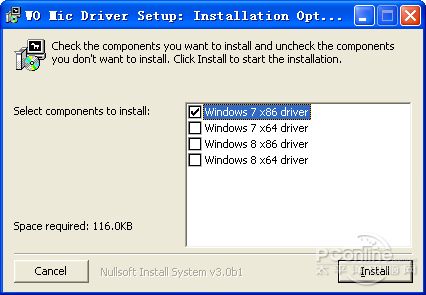
驱动其实XP也能用
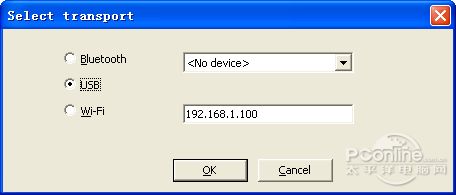
选择连接方式
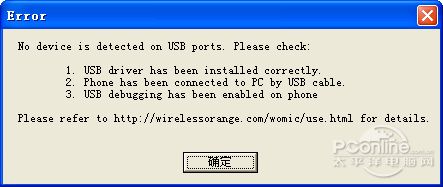
USB连接的话需要手机开启USB调试
笔者的PC由于ADB驱动的问题,并没有能够连接成功。但是从网友的反馈来看,使用效果还是很好的,基本没有什么延迟,完全可以充当电脑麦克风使用。总的来说,这是一款很实用的工具,如果你电脑没有麦克风,手中恰好有部安卓机,不妨试试这款Wo Mic吧!














